Đặt lại câu hỏi bí mật của tài khoản Apple ID là phương thức đơn giản giúp bạn tạo ra những câu hỏi bí mật dễ nhớ tránh tình trạng bị quên khi cần chỉnh sửa, thiết lập lại thông tin tài khoản ID Apple của mình. Bài viết dưới đây là chi tiết cách đặt lại câu hỏi bí mật của tài khoản Apple ID nếu như bạn đọc chưa biết cách thực hiện.
- 3 Cách lấy lại tài khoản Apple ID khi bị vô hiệu hóa
- Khôi phục mật khẩu Apple ID, lấy lại Password tài khoản ID Apple
- Chú ý vàng khi đặt mật khẩu Apple ID
- Cách đăng xuất tài khoản Apple ID trên iPhone
- Cách lấy lại mật khẩu iCloud bằng câu hỏi bảo mật
Trong trường hợp bạn bị quên mất câu hỏi bảo mật của Apple ID hoặc bạn muốn thay đổi câu hỏi và câu trả lời bảo mật thì bạn hãy nghĩ đến việc đặt lại câu hỏi bảo mật sao cho dễ nhớ đối với bản thân bạn nhất, tránh tình trạng sau một thời gian sử dụng đến khi sờ tới thì lại quên câu hỏi bí mật. Dưới đây chúng tôi sẽ hướng dẫn các bạn cách đặt lại câu hỏi bảo mật trong trường hợp các bạn vẫn còn nhớ câu hỏi và câu trả lời cũ, đây là cách thực hiện để bạn bảo mật lại Apple iD của mình.
Cách đặt lại câu hỏi bí mật của tài khoản Apple ID.
Bước 1: Sử dụng trình duyệt web bất kỳ, các bạn truy cập vào trang quản lý tài khoản ID Apple TẠI ĐÂY
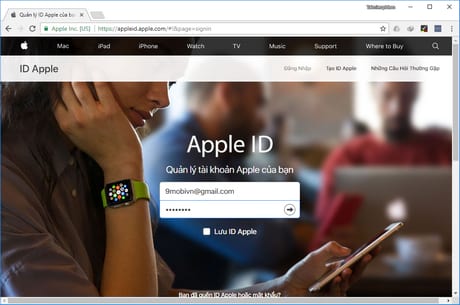
Bước 2: Vì lý do bảo mật, hệ thống sẽ yêu cầu bạn xác nhận 2 câu hỏi bí mật mà bạn thiết lập trước đó. Nhấn Next (Tiếp tục) sau khi hoàn tất trả lời câu hỏi bảo mật để tới bước tiếp theo.
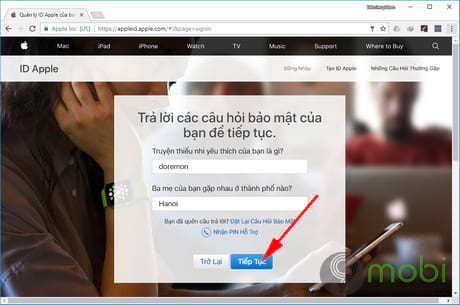
Bước 3: Giao diện quản lý tài khoản ID Apple hiện ra, tại đây các bạn tìm đến mục Bảo mật và nhấn vào tùy chọn Change Question (Thay đổi câu hỏi) như hình dưới đây.
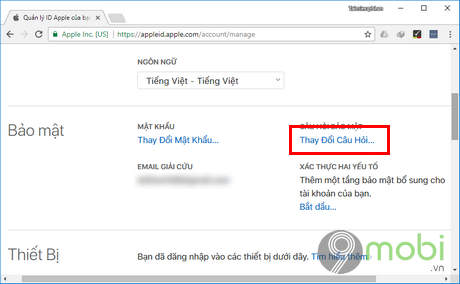
Bước 4: Ngay lập tức 1 hộp thoại xuất hiện với 3 câu hỏi bảo mật để bạn thay đổi. Lựa chọn câu hỏi và trả lời câu hỏi bảo mật của bạn rồi nhấn Next (Tiếp tục)
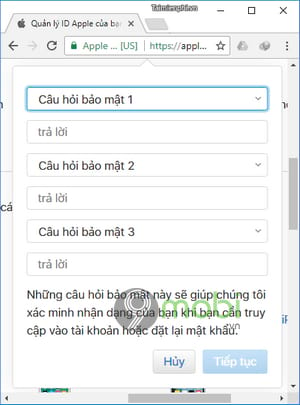
Bước 5: Thay đổi câu hỏi bí mật của tài khoản ID Apple thành công, bạn sẽ nhận được hiển thị dấu tích V màu xanh như hình dưới đây.
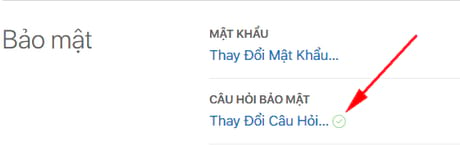
https://9mobi.vn/cach-dat-lai-cau-hoi-bi-mat-cua-tai-khoan-apple-id-2625n.aspx
Như vậy, qua hướng dẫn trên đây thì 9mobi hi vọng các bạn đã có thể dễ dàng thay đổi lại các câu hỏi bí mật của tài khoản Apple ID của mình. Ngoài ra, với su thế dùng hàng cũ hiện nay, có khá nhiều bạn đọc tìm kiếm và mua cho mình một thiết bị iPhone, iPad cũ đã qua sử dụng. Tuy nhiên có khá nhiều trường hợp "dở khóc dở cười" bị kẻ gian lừa bán cho một thiết bị dính iCloud ẩn khiến thiết bị luôn trong tình trạng khóa máy thậm trí đòi tiền chuộc. Chính vì vậy, để tránh tình trạng đó 9mobi mời bạn đọc theo dõi lại bài viết hướng dẫn nhận biết iPhone bị khóa iCloud mà chúng tôi đã chia sẻ trước đó nhé.